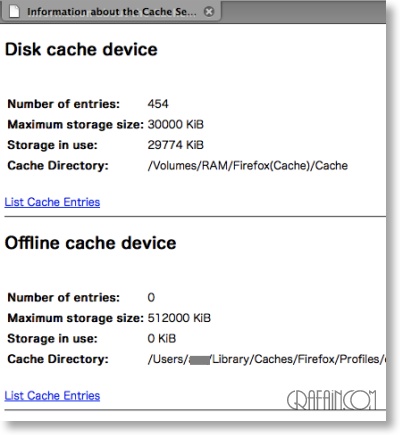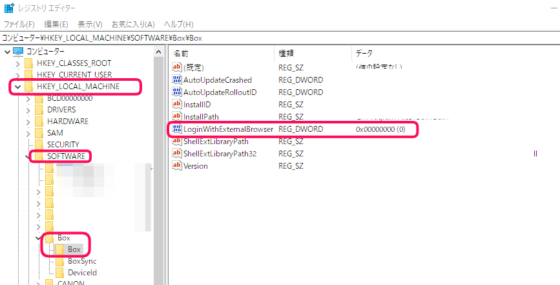Firefoxのキャッシュフォルダ、メモリキャッシュを変更。
基本はSafari派なのですが、Firefoxのアドオンを入れるとしこたま便利になるので、IEを捨てて「Firefoxだけでいいんじゃね?」と、言いたくなる人の気持ちが分かってきますね(^^)
さて、便利なのは良いんですが、○×画像やタブをしこたま開くとメモリの消費がSafari以上に半端ではありません。そこで、メモリキャッシュとローカル(ディスク)キャッシュの保存先をRAMディスクに変更して、メモリの消費を抑えつつ、高速化しようという素敵な設定に変更しました。
まずはテキストファイルに、下記のように記述し、user.jsというファイル名で保存します。
// キャッシュフォルダへのパス
user_pref(“browser.cache.disk.parent_directory”,”/Volumes/RAM/Firefox(Cache)/”);
// メモリキャッシュ変更(16384/32768/65536)
user_pref(“browser.cache.memory.capacity”, 0);
//の行はコメントなので必要ありません。
1行目はキャッシュの保存先の変更です。個々の設定に合わせて、Volumes〜のところを自分の好きなハードディスクやRAMディスクに指定します。
2行目はメモリの使用量とでもいうのでしょうか。を、指定します。私は0。すなわち使わない。を、設定していますが、当然使わないのでメモリ消費は信じられないほど抑えられます。実際にはここの値を適正値にすると高速化が望めるらしいのですが、高速になれば成るほどメモリを消費するので、このへんは使う人次第と言ったところでしょうか。
次は保存したuser.jsファイルを、
/Users/ユーザー名/Liblary/Application Support/Firefox/Profiles/xxxxxxx.default/
フォルダに移動し、Firefoxを起動するだけ。
xxxxxxxの部分はご使用環境によりランダムな英数字になっていますので、その下のいろんなファイルがある場所と一緒に置きましょう。
以上で完了。起動後、アドレスバーに
about:cache
と、打つと、現在の設定状態が下の画像のように表示されます。無事に変更されていれば下記のような表示になります。メモリキャッシュを0に指定すると、項目自体が表示されなくなりますので、設定変更前に一度確認しておいた方が分かりやすいと思います。